Co jsou přenosné programy a jak je vyrobit

- 4126
- 1178
- Ing. Felix Musil
Na internetu najdete aplikace jakéhokoli účelu, verze stejného softwaru pro různé operační systémy a také označené „přenosné“. Takové variace programu jsou užitečné nejen pro správce systému, ale také pro obyčejné uživatele. Po načtení potřebných přenosných aplikací na USB Flash Drive nebo jiné médium je kromě počítače je můžete použít a na ostatní, aniž byste museli instalovat požadovaný software do systému pokaždé, když bude potřeba. Kromě stahování hotových programů z internetu můžete vytvořit přenosnou verzi téměř jakékoli aplikace a vytvořit si vlastní jedinečnou sadu „musí mít“, která bude odpovídat konkrétně vašim potřebám.

Přenosný - co to znamená
Začněme, pojďme zjistit, jaký je program, protože ne všichni uživatelé se s touto možností setkali. S hodnotou soustředění přídavného jména „přenosné“ použité při určování kategorie softwaru, vzhledem k podstatě samotného slova v překladu z angličtiny. V počítačové sféře je to název přenosných, přenosných programů zaznamenaných na jakémkoli dopravci s možností zahájení přímo z ní. To bude znamenat, že ani spuštění ani fungování přenosného softwaru nevyžadují instalaci na zařízení, aplikace fungují dokonale v autonomním režimu s flash disk nebo disk. Takovou verzi můžete vytvořit z různých programů. Profesionální software s vysokými požadavky samozřejmě nelze pro takové metamorfózy přístupný, ale v podstatě můžete z většiny softwaru slepý přenosný, bez ohledu na jeho typ a účel.
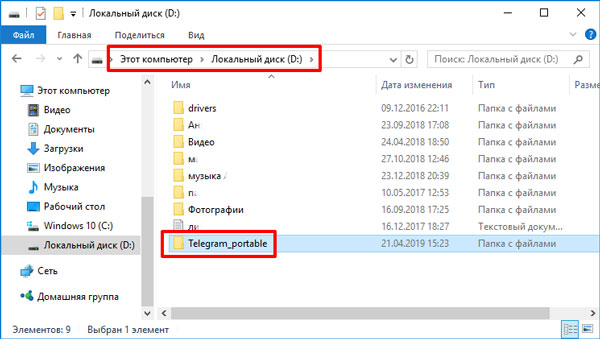
Protože pro úplnou provoz přenosné verze programu nahrávání na pevný disk není nutný a aplikace bez instalace je spuštěna, znamená to, že spotřeba systémových zdrojů bude snížena a můžete okamžitě použít potřebný software, pokud jste mít přístup k jakémukoli počítači nebo notebooku. Výhody používání přenosných programů jsou zřejmé - po uložení místa na disku, systémových zdrojích a vlastním čase také nejste připojeni k počítači, pokud často pracujete s určitými softwarovými nástroji. Kromě toho je tato možnost pro skladování užitečného softwaru výhodná a pokud je nutné obnovit operační systém.
Rozdíl mezi přenosnými verzemi a nainstalovanými aplikacemi
Při standardní instalaci softwaru, obvykle počínaje použitím instalačního souboru s příponou “.Exe ", aplikace s hlavními komponenty je nainstalována v systému spolu se všemi svými zavazadly ve formě knihoven, spouštěcího souboru, databází a dalších komponent používaných při práci s programem. Někdy také zahrnuje ovladače virtuálních zařízení používaných jako ovladače. Kromě kopírování všech komponent dostupných v rámci programu na pevný disk je také předepsán v systémovém registru a při práci s aplikací lze jeho složky doplnit různými prvky. Z tohoto důvodu není odstranění softwaru z počítače prováděno adresářem katalogu se soubory do koše, ale pomocí ovládacího panelu, i když v některých případech to nestačí k úplnému odstranění zbytků, pak pak zcela eliminuje zbytky, pak pak Používají se odpovídající nástroje třetích stran. Rozsah místa obsazeného na disku a spotřebě zdrojů se může lišit v závislosti na konkrétní aplikaci.
Na rozdíl od standardního přenosného instalačního programu na počítači nevyžaduje. Nezabírá místo na počítači a nepředepisuje data o sobě v registru systému (v některých případech je možné vytvořit dočasné klíče, které se automaticky stáhnou na konci práce). Spuštění přenosné verze aplikace se provádí pomocí spustitelného souboru (obvykle "".exe ", ale lze použít další rozšíření) umístěné ve složce produktu. Uživatel tedy musí stáhnout software s poznámkou „přenosnou“ a po rozbalení archivu spusťte spustitelný soubor z katalogu.
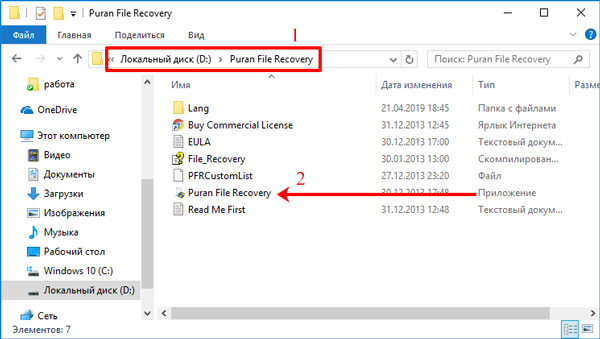
Vážné produkty, ani v přenosné verzi, samozřejmě nebudou sestávat z jednoho „exoshnik“, ale balíček komponent není tak úžasný jako v případě nainstalované aplikace. Práva správce na práci s přenosným programem nejsou vyžadována, protože nemění systémové soubory. Všechny tyto faktory poskytují rychlý začátek přenosného měkkého, minimálního použití RAM a nedostatek zatížení procesoru.
Kde se používají přenosné aplikace
Rozsah aplikace přenosných verzí programů je poměrně široký. Užitečné nástroje se často používají, například manažeři spouštění pro načítání OS, ošetření nástrojů, diagnostiky systému, optimalizaci a další aplikace. To však neznamená, že takový software musí používat pouze Sisadmin. Uživatelé různých druhů činností mohou tuto příležitost využít jednoduše provedením své přenosné možnosti z nezbytné aplikace. Následující nástroje jsou nejvíce žádané díky jejich funkčnosti:
- Emulátory OS. Programy napodobující operační systém přicházejí k příjmu v případě poškození a poruch standardního operačního sálu. Poté, co jste předtím nastavili prioritu spouštění (z disku nebo flash disku) v BIOS a pomocí booter a emulátoru OS, si můžete stáhnout plně naplněný systém od nosiče a pracovat s jeho funkčností.
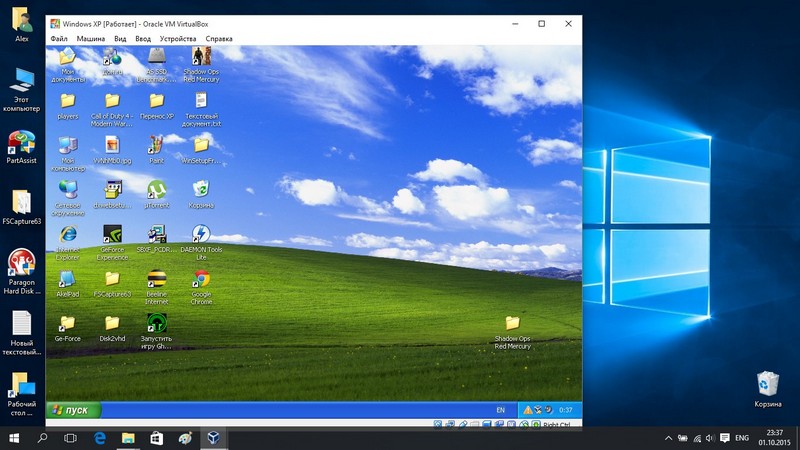
- Antiviry, diagnostické nástroje. Některé viry, které pronikají do počítače, jsou schopny nejen vážně poškodit systém, ale také se dostat k nakládacím komponentům. I když škůdci nezabrání spuštění systému, nebudou vždy schopni rozpoznat a ještě více odstranit zavedený ochranný ochranný. V takových situacích přenosná verze nástroje, chytání virů v nakládacích sektorech, RAM atd. Ještě před začátkem operačního sálu.
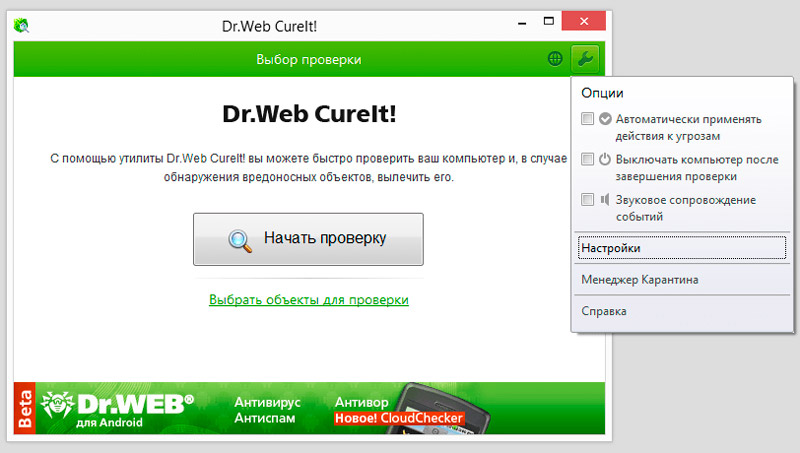
Je možné vytvořit program programu z téměř jakéhokoli softwaru, který vždy musíte mít po ruce, ať už se jedná o grafický editor nebo prostředek zpracování videa a zvuku, s výjimkou těžkého profesionálního softwaru. Pokud jste pro vás tak pohodlní, můžete zaznamenat alespoň posly s automaticky automaticky oprávněným účtem nebo prohlížeči s vlastním nastavením na flash disk.
Jak vytvořit přenosnou verzi aplikace
Pokud existuje touha získat přenosnou pohovku, můžete si stáhnout připravené aplikace ze sítě nebo si vytvořit vlastní. Vytváření přenosného programu nevyžaduje velké úsilí a nad rámec schopností uživatele. Postup může být proveden pomocí speciálního softwaru, jako je virtualizace tenkých nebo jiných, nebo pomocí běžných archivů.
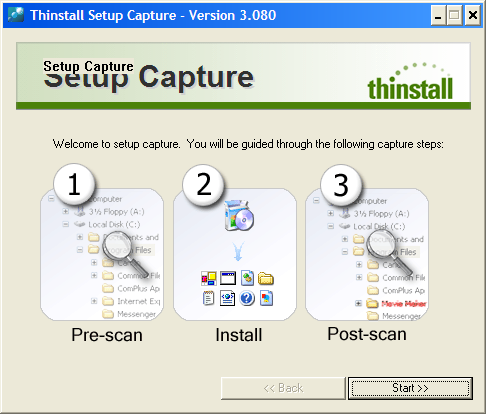
Thinstall Virtualization
Jak vytvořit program přenosné verze pomocí Winrar
S pomocí slavného archiveru Winrar můžete nejen zabalit soubory do archivů, ale také vytvořit přenosný software. Tento program ze seznamu musí být pravděpodobně nainstalován na každém počítači, ale pokud z nějakého důvodu jej nemáte, nainstalujeme jej. Je nutné uzavřít vše, co nebude použito před zahájením procesu. Program, ze kterého získáme jeho přenosnou možnost, by měl být také nainstalován na zařízení. Po dokončení všech přípravných prací provedeme následující akce:
- Abychom převedli konvenční program na přenosný program, vytvoříme kontinuální archiv SFX pomocí odpovídajícího tlačítka a výběrem možnosti „Vytvořit spojitý archiv“.

- V parametrech archivu uvádíme cestu „v aktuální složce“.
- Přejdeme na kartu „režimy“ a klikneme na „rozbalit do dočasné složky“.
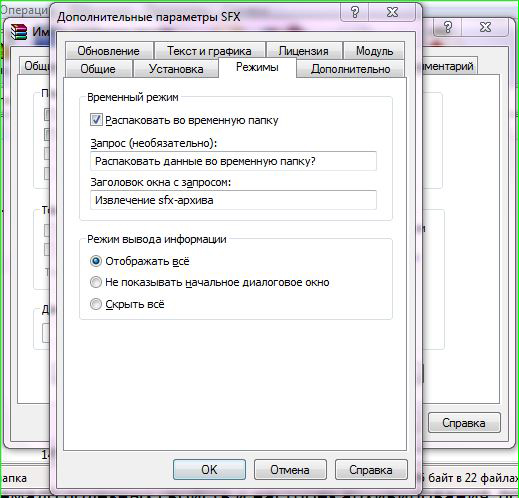
- Oslavujeme krabicí „skrýt vše“.
- V případě potřeby existuje možnost vybrat zkratku na kartě „Text a grafika“.
- Potvrzujeme akce a na konci procesu budeme mít připravenou přenosnou verzi programu, kterou můžeme hodit na média.
Jak vytvořit programovou verzi programu pomocí comeyo
Jedna z metod vytváření přenosného softwaru znamená použití speciální aplikace. Počítač by měl mít instalaci do programu, který je třeba převést, a skutečný program, který to umožní dokončit.
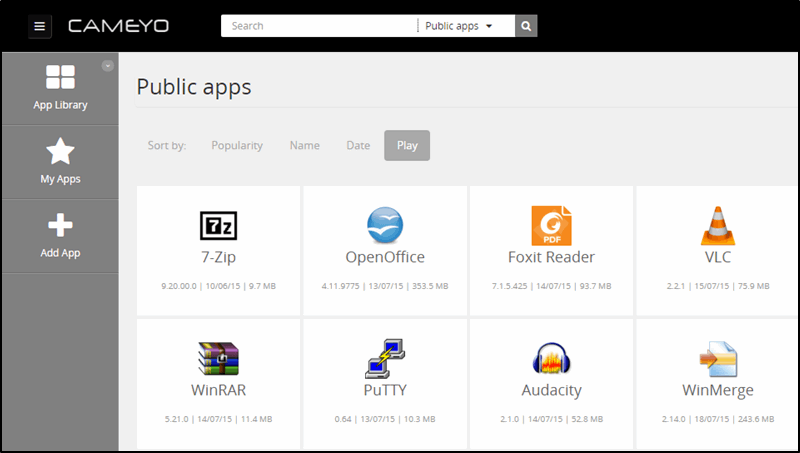
Zvažte, jak vytvořit přenosnou aplikaci pomocí nástroje Comeyo:
- Software, který převedeme na přenosné, by neměl být nainstalován na počítači, potřebujeme pouze instalační program. Všechny ostatní aplikace, které nejsou pro postup vyžadovány.
- Přísahá a spusťte Comeyo.
- Vybereme z užitečnosti možností „Zachytit instalaci“ navržené po spuštění, klikněte na „OK“.
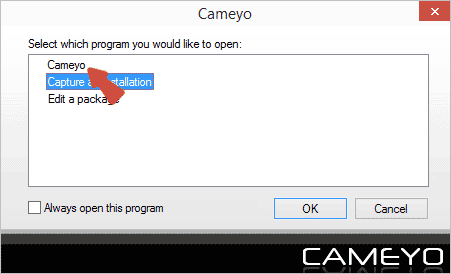
- Aplikace vytvoří obrázek systému pro porovnání změn.
- Na konci procesu se v oblasti Trei objeví oznámení, klikněte na odpovídající tlačítko pro spuštění instalačního programu a nainstalujte požadovaný software.
- Proveďte úpravy, to znamená, že musíte nakonfigurovat software pro sebe ihned po jeho instalaci.
- Na konci postupu klikněte na tlačítko „Nainstalovat“, po kterém aplikace vytvoří další obrázek (po instalaci softwaru).
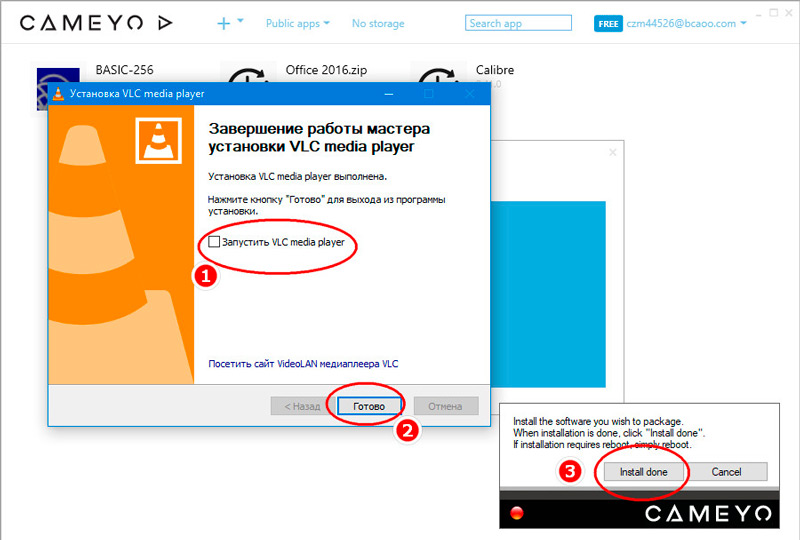
- Po kontrole obou obrázků vybere Comeyo aplikaci z různých stavů OS, aby vytvořila jeho přenosnou možnost.
- Po takových jednoduchých manipulacích obdržíme zprávu s adresou, kde má Comeyo přenosnou verzi SoftAliny.
- Jdeme do uvedeného adresáře a vezmeme hotovou přenosnou verzi aplikace.
Program Comeyo má také vestavěný přenosný softwarový editor, který mohou použít pokročilejší uživatelé. Na webu se můžete také zaregistrovat a získat přístup k dalším webovým službám, například stáhnout hotové přenosné programy z prezentovaného sortimentu nebo skladovacího softwaru v cloudu.
Vytváření typu aplikací přenosné není obtížné sami. Výhodou vašeho vlastního vytvoření takových programů je, že je můžete nejprve nakonfigurovat pro sebe a poté, co jste provedli výběr softwaru, který potřebujete, s ním pracujete z odnímatelného média na jakémkoli počítači nebo notebooku.
- « Metody pro opravu chyby CHKDSK jsou nepřijatelné pro surové disky
- Výběr antény pro digitální televizi pro chalupu »

